下载安装
去官网下载binary文件https://jmeter.apache.org/download_jmeter.cgi
解压后,进入解压目录的 /bin/ ,通过 sh jmeter 命令来启动 Jmeter。
使用jmeter GUI创建test plan
创建线程组流程:测试计划–>右键–>添加–>线程–>线程组
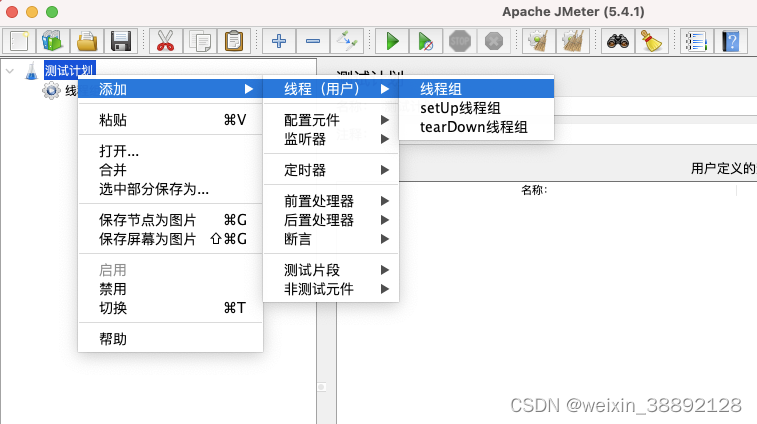
构造HTTP请求流程:线程组上右键–>添加–>取样器–>HTTP请求;
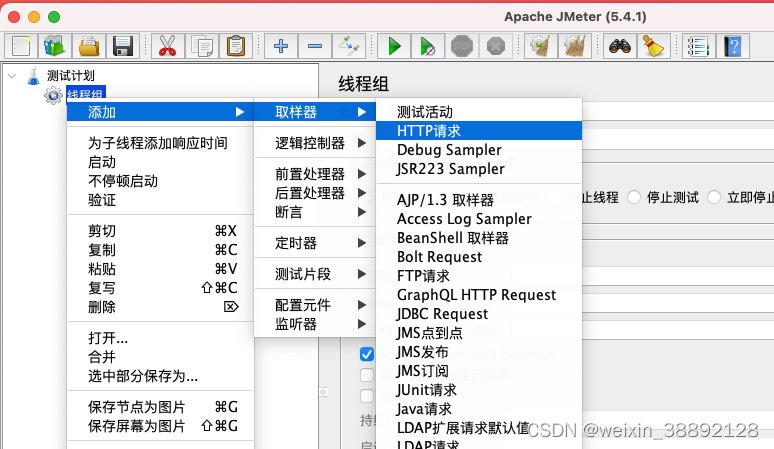
添加HTTP头信息管理流程:线程组上右键–>添加–>配置元件–>HTTP头信息管理;
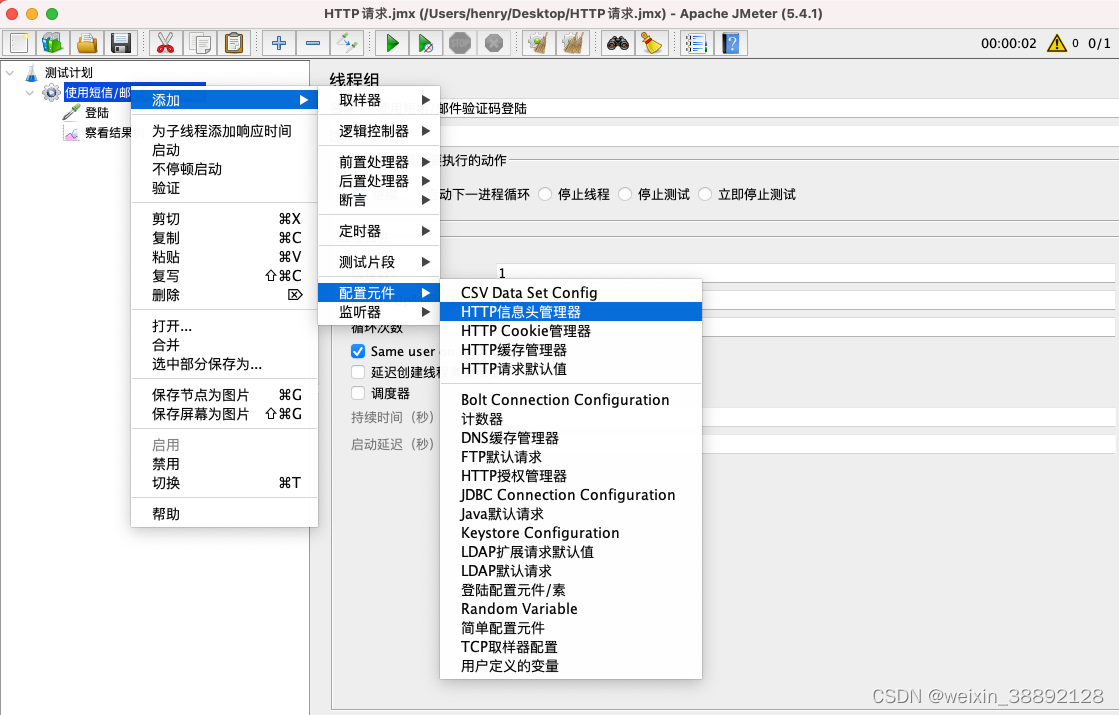
添加断言流程:HTTP请求上右键–>添加–>断言–>BeanShell断言;
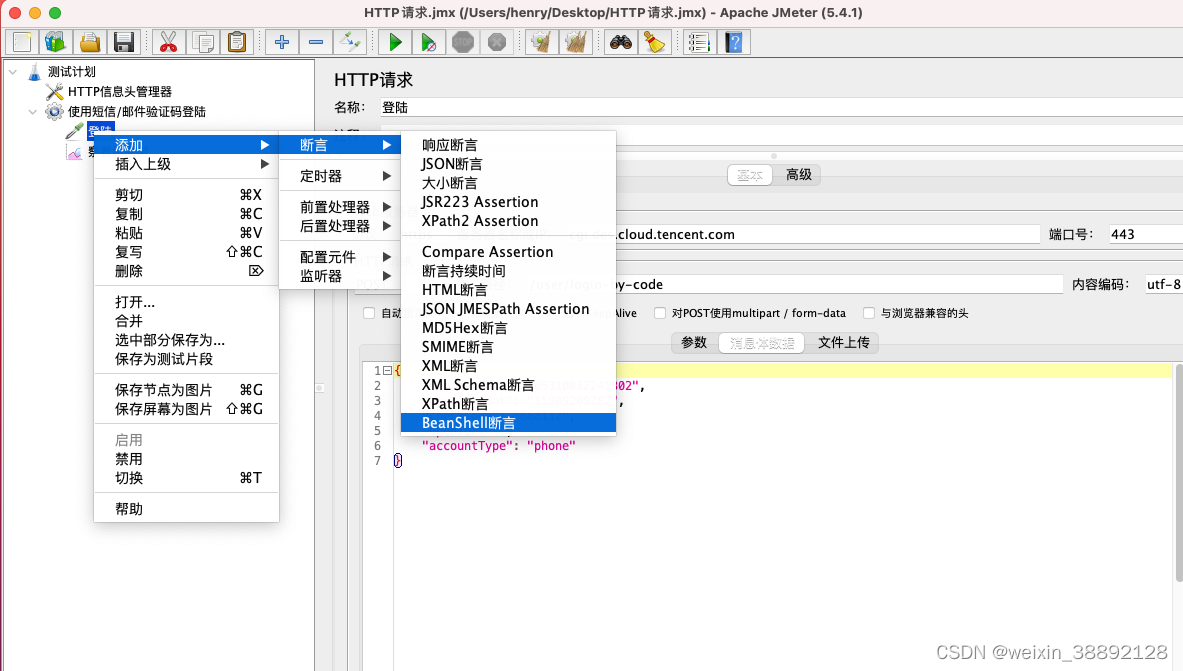
添加查看结果树流程:线程组上右键–>添加–>监听器–>查看结果树;
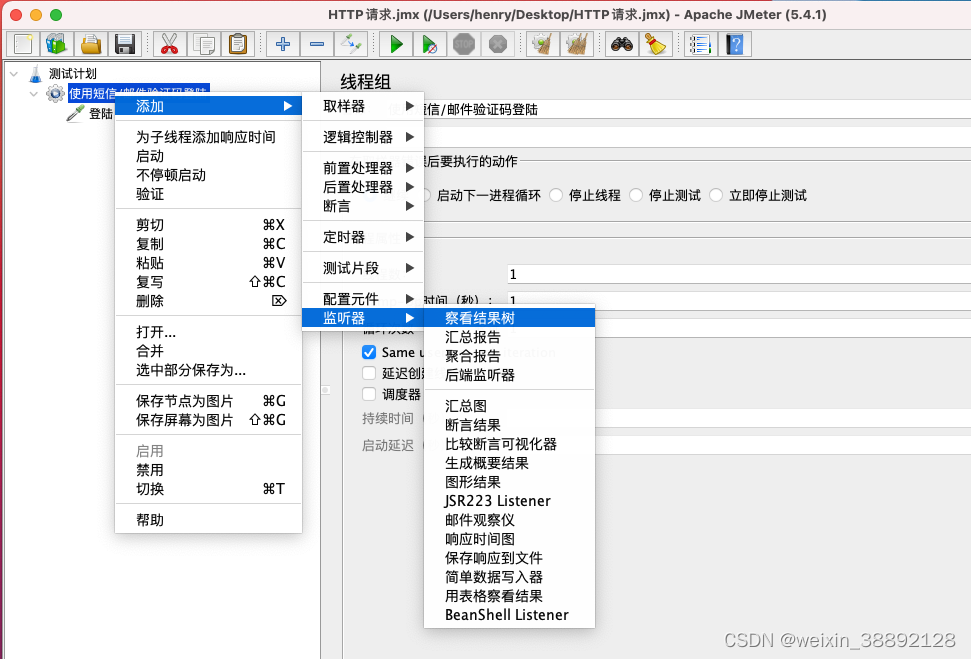
在本地jmeter客户端调试完成后,把test plan.jmx 文件传到测试机上执行命令
jmeter -n -t ./Test_Plan.jmx -l result.txt -e -o report
然后打开在report目录中的index.html报告查看结果
- 或者执行命令
jmeter -n -t ~/Test\ Plan.jmx -l ~/jmeterFiles/testresults.jtl
使用本地jmeter客户端添加聚合报告,打开命令生成的testresults.jtl结果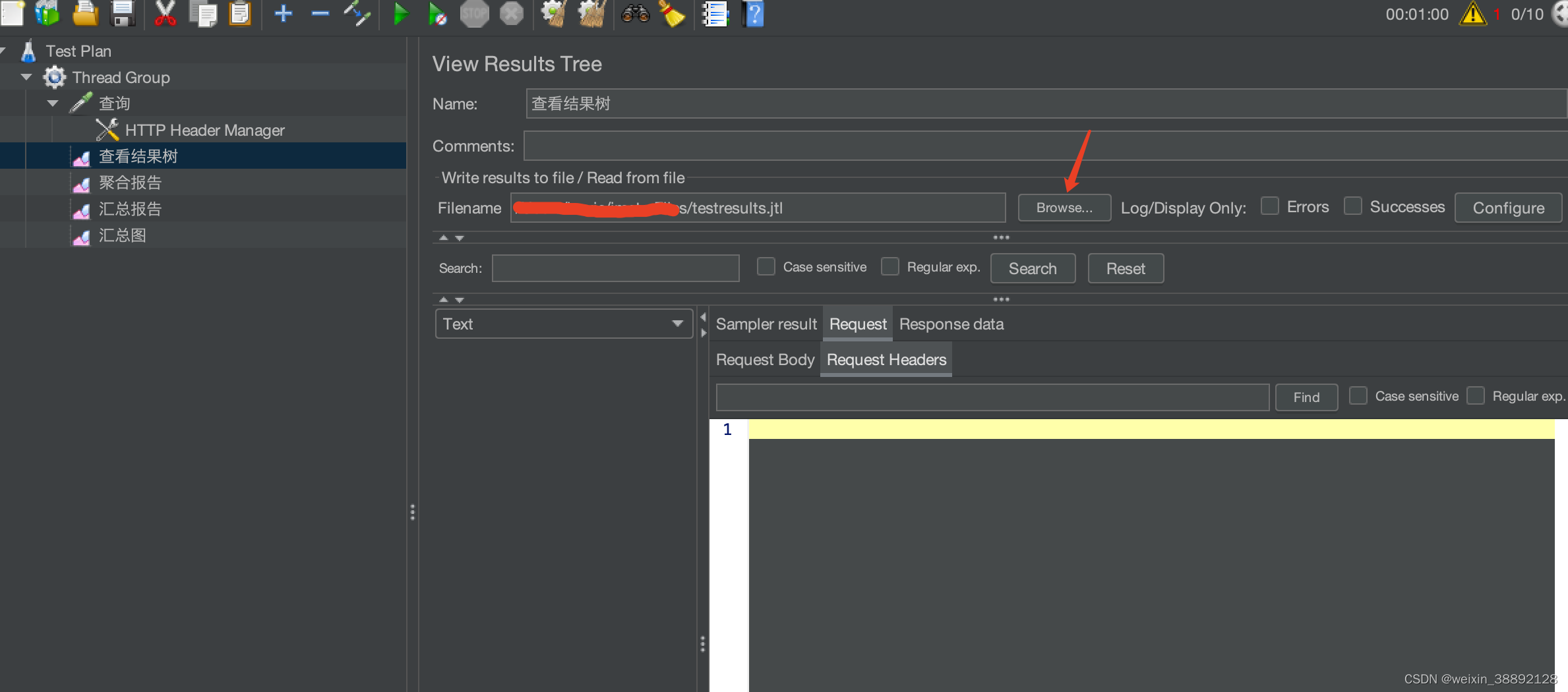
1.4.4 CLI Mode (Command Line mode was called NON GUI mode)
For load testing, you must run JMeter in this mode (Without the GUI) to get the optimal results from it. To do so, use the following command options:
-t, --testfile <argument>
the jmeter test(.jmx) file to run
-l, --logfile <argument>
the file to log samples to
-n, --nongui
run JMeter in nongui mode
-e, --reportatendofloadtests
generate report dashboard after load test
-o, --reportoutputfolder <argument>
output folder for report dashboard
Example
jmeter -n -t ./Test_Plan.jmx -l result.txt -e -o report
插件
下载地址:https://jmeter-plugins.org/install/Install/
性能测试的过程中,我们通常需要观测接口tps和响应时间的曲线图,从而明确整个压测过程中,接口性能是否表现稳定,接口tps和响应时间的曲线图也是性能测试的报告中必不可少的内容。对应Jmeter中的监听器为:
Reponse Times Over Time
Transactions per Second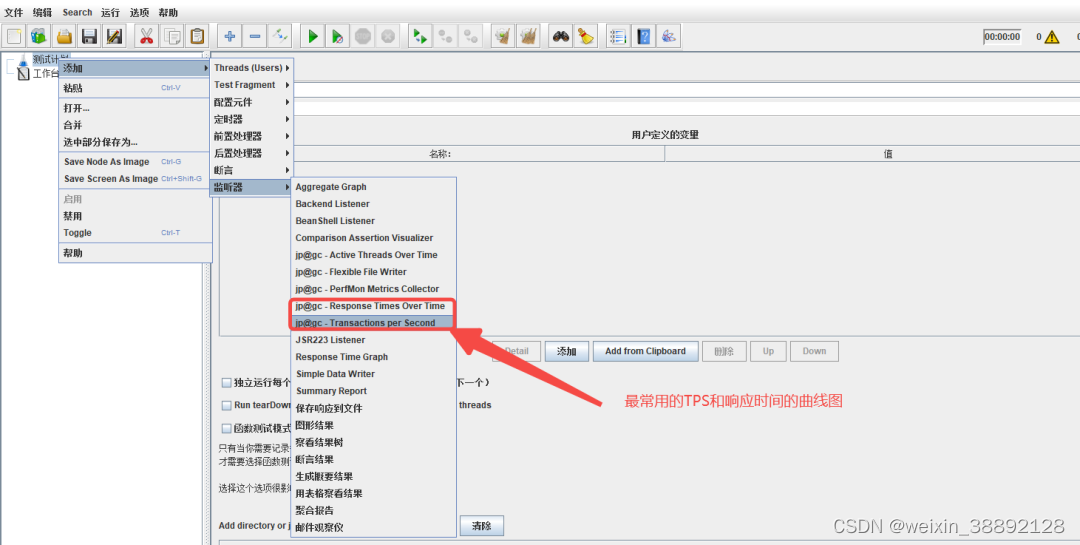
梯度加压插件